Kā izveidot informācijas paneli vietnē Monday.com
Cita Noderīga Rokasgrāmata / / August 04, 2021
Sludinājumi
Kas attiecas uz projektu vadības rīkiem, to tirgū ir daudz, bet pirmdien.com ir lielisks projektu vadības rīks, kas lietotājiem piedāvā vienkāršību, pielāgojamību, intuitīvu moduli, lai to varētu izmantot kā brīvu plūsmu. Tas piedāvā organizācijām pārvaldīt uzdevumus, projektus un komandas darbu, izmantojot darba OS. Darbplūsmu, maiņu pielāgošanu, caurspīdīgumu, sadarbību, projektus utt. Monday.com platformā var izdarīt ļoti plūstoši. Tagad, ja jūs to vēl neesat lietojis, vietnē Monday.com skatiet sadaļu Kā izveidot informācijas paneli.
Kā mēs jau teicām, Monday.com ir ļoti lietotājam draudzīgs un pielāgojams, izņemot skaisto saskarni (vizuāli izstrādātu). Turklāt lietotāji var redzēt pievienotā projekta norisi vienā acu uzmetienā, kas piedāvā krāsainus grafikus, formas utt. Sadarbība un vienkārša saziņas metode monday.com vietnē vienkārši samazina e-pasta pavedienu un nevajadzīgu sapulču galvassāpes. Tagad, bez papildu laika, pārejam uz zemāk esošo vienkāršo ceļvedi.

Kā izveidot informācijas paneli vietnē Monday.com
Nu, jauna paneļa izveide vietnē Monday.com ir patiešām vienkārša. Lai sāktu projektu, varat izpildīt tālāk norādītās darbības, izveidojot jaunu informācijas paneli.
Sludinājumi
- Pirmkārt, jums būs jāapmeklē Monday.com vietne no sava tīmekļa pārlūka.
- Tagad noklikšķiniet uz Pieslēgties un turpiniet savu kontu. Ja esat jauns lietotājs un jums vēl nav konta, pārliecinieties, vai tā ir Pierakstīties kontam Monday.com.
- Lai reģistrētos, varat izvēlēties arī savu Google kontu.

- Ievadiet savu vārdu un projekta nosaukumu lai sāktu.
- Pēc tam jums būs jāizvēlas, kādam nolūkam jūs to izmantosit. Turklāt jums ir jāizvēlas, kuram segmentam, kādam darbam, šī projekta komandas dalībnieku skaitam utt.
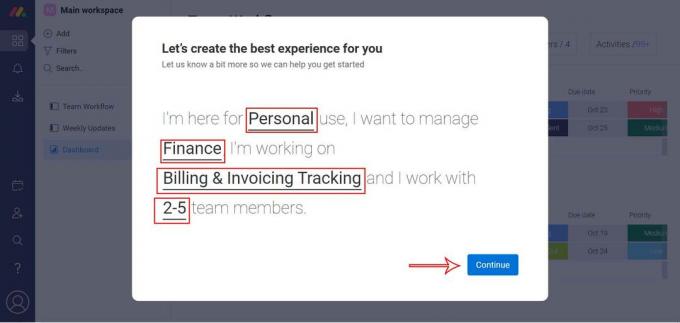
- Kad tas ir izdarīts, noklikšķiniet uz Turpināt > Jūs varat arī uzaicināt savus projekta biedrus, norādot viņu e-pasta adreses, lai pievienotos šai platformai, lai nodrošinātu labāku darbplūsmu. Pretējā gadījumā varat noklikšķināt uz Es to izdarīšu vēlāk.
- Tagad jums būs attiecīgi jāizvēlas veidne sava veida projektam. Vispirms varat arī priekšskatīt veidnes un pēc tam izvēlēties. (Piemēram, šeit izmantosim komandas uzdevumu veidni)
- Tātad, noklikšķiniet uz Izmantot attiecīgajai veidnei> Kad veidne ir gatava, varat ērtāk mainīt komandas uzdevumu nosaukumu uz jebko citu kā projekta dēli un noklikšķiniet uz Nākamais.

- Turklāt projektam varat nosaukt savu grupu un noklikšķiniet uz Nākamais atkal.
- Klikšķiniet uz Gatavs un vienreiz atsvaidziniet lapu, lai turpinātu.
- Pēc tam noklikšķiniet uz + Pievienot kreisās rūts poga> Atlasīt Jauns informācijas panelis.

- Pievienojiet informācijas paneļa nosaukumu> Atlasīt Galvenais vai Privāts atbilstoši jūsu vēlmēm.

- Noklikšķiniet uz Izveidot informācijas paneli poga> Turklāt jūs varat izvēlēties dēļus.
- Kad viss ir paveikts, jums ir labi iet.
Viss, puiši. Mēs pieņemam, ka šī rokasgrāmata jums bija noderīga. Turpmākus jautājumus varat komentēt zemāk.
Sludinājumi



